Sei un nuovo creatore di contenuti che lotta per modificare video? Prova queste applicazioni di editor video suAndroid per dividere videoCon facilità! Dividere video lunghi è uno dei modi più veloci per rendere video più lunghi più coinvolgente. Puoi usare questi clip per storie instagram, TikTok o pantaloncini di YouTube.
Questa guida copriràMigliori applicazioni Android per dividere un video in parti. scoprire quale applicazione si adatta a te e iniziare a creare contenuti in movimento! Tuffiamoci e trovamo l'app perfetta per te!

In questo articolo
-
- Filmora: AI Video Editor, creatore [consigliato]
- Adobe Premiere Rush: Video
- Editor video & creatore-inshot
- Kinemaster-editor&Maker video
- Powerdirector-editor video
- Youcut-editor video & creatore
- Vidtrim-editor video
- Editor video & creatore androvid
- VLLO, il mio primo editor video
- GoPro Quik: Video Editor
- Verdetto dell'autore
Parte 1. Top 10 applicazioni per dividere video su Android
Trovare il migliore per dividere i tuoi video su android che si adatta potrebbe essere difficile. Ci sono così tante applicazioni di editing video disponibili. Ecco una lista di 10 migliori applicazioni di editing video su Android per dividere i video in clip più brevi.
1. Filmora: AI Video Editor, creatore[raccomandato]
Filmora è un'app di editing video che offre potenti strumenti ai. è ottimo per i principianti e ha funzionalità di modifica di base come taglio, taglio e split strumenti. Puoi tagliare video lunghi in clip più piccoli con solo pochi colpi.

Caratteristiche chiave
- Testo al video:Generare rapidamente video inserendo descrizioni di testo. Si può trasformare le idee in immagini.
- Clonazione della voce ai:Clonare la voce per generare voce sul campo. è possibile aggiungere toni emotivi in molte lingue.
- Music ai & effetti sonori:Creare musica e effetti sonori di alta qualità, royalty-free per i tuoi video.
- PIP (immagine in immagine):è possibile aggiungere più strati di video, immagini, adesivi, ecc.
2. Adobe Premiere Rush: Video
Adobe premiere rush è un editor video progettato per creare video di qualità professionale in movimento. Ha strumenti di base di editing video come taglio, taglio, dividere, e molte opzioni per raffinare i video clip.

Caratteristiche chiave
- Registrazione di alta qualità:Cattura video direttamente nell'app con una funzione telecamera integrata.
- Miglioramento audio:Aggiungere musica da una libreria di colonne sonore, effetti e loop royalty-free. O, utilizzare strumenti audio avanzati per un suono equilibrato.
- Timeline multitrack:Utilizzare più tracce video per effetti creativi come immagine in immagine e vista divisa.
- Strumenti audio avanzati:Funzionalità guidate ai come il bilanciamento del suono e l'auto-anatra migliorano la qualità audio.
3. Editor video & creatore-inshot
Inshot è un'app di modifica video e foto all-in-one che ti permette di modificare video e foto. Ha molti strumenti ai avanzati, transizioni e filtri per portare i tuoi video e immagini in vita.
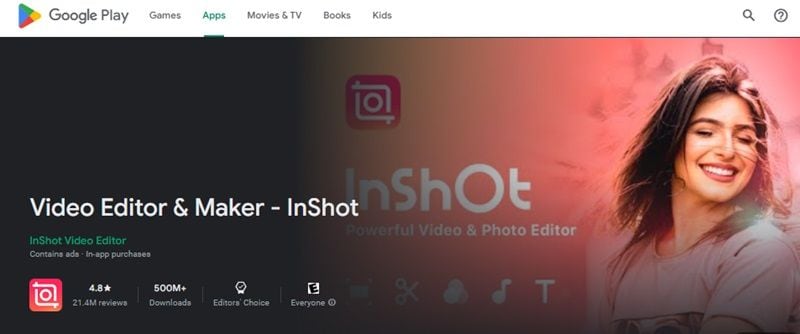
Caratteristiche chiave
- Strumenti di modifica video:Tagliare, dividere e unire clip senza perdere qualità. Puoi anche aggiungere testo, effetti sonori, voce over-over e adesivi.
- Quadri chiave e immagine in immagine:Aggiungere animazioni personalizzate e effetti multistrato.
- Didastri automatici:è possibile convertire il parlato in testo con didastriche alimentate ai.
- Tracciamento intelligente:Sincronizzare adesivi e testo con il movimento degli oggetti per modifiche dinamiche.
- Moto rallentato liscio:Creare effetti di movimento rallentato senza soluzione di continuità per la riproduzione fluida.
4. Kinemaster-editor&Maker video
Kinemaster è un editor video che offre una serie di strumenti per produrre video di alta qualità. Semplifica la creazione video con le sue funzionalità come taglio video, fusione, sovrapposizioni musicali e aggiunte di testo.
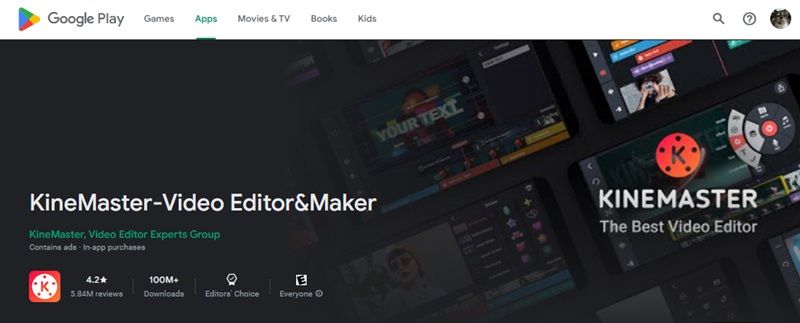
Caratteristiche chiave
- Editing video avanzato:è possibile tagliare, tagliare, dividere e unire video clip con precisione. Aggiungere foto, testo, adesivi, materiali 3D e altri elementi per migliorare la visione.
- Effetti creativi:Ha il tasto croma(schermo verde) strumento. Puoi anche controllare la velocità video con effetti rallentati e inverti.
- Libreria audio royalty-free: accedere ad una vasta selezione di musica, effetti sonori e audio di sfondo.
- Condividere direttamente sui social media:Condividere il video modificato su YouTube, Instagram, Facebook, WhatsApp, TikTok e altre piattaforme.
5. Powerdirector-editor video
Powerdirector è un editor video che combina strumenti di editing avanzati con potenti funzionalità ai. è possibile utilizzare questa app per dividere video in Android. Ha rimozione di sfondo, effetti anime e modelli di alta qualità.

Caratteristiche chiave
- AI Smart Cutting & Effetti del corpo:Rimuovere facilmente gli sfondi e applicare effetti che auto-adattano i contorni del corpo.
- Modifica ad alta risoluzione:Modificare ed esportare video fino a 4k risoluzione. Ha opzioni per stabilizzare i filmati tremanti e migliorare la luminosità e la saturazione del colore.
- Strumenti avanzati di modifica video:Accesso professionali come la modifica dello schermo verde e i sovrapposizioni video. Ha anche controlli chiavi e effetti immagine in immagine.
- Libreria di stock ampia:Utilizzare più di 18k modelli, musica royalty-free, effetti sonori e filmati di alta qualità.
6. Youcut-editor video & creatore
Youcut è un editor video gratuito e trimmer che è disponibile su Android. è perfetto per creare contenuti senza filigrana o annunci. Youcut offre strumenti di modifica essenziali come la fusione video, ai-avanzato editing e filtri personalizzabili.

Caratteristiche chiave
- Strumenti alimentati ai:Utilizzare ai per aggiungere sottotitoli generati automaticamente, rimuovere lo sfondo, migliorare la qualità del video e creare effetti di moto rallento.
- Taglio e fusione video:è possibile utilizzarlo per tagliare, dividere o unire video senza perdere qualità.
- Musica e integrazione sonora:Scegliere dalla libreria musicale gratuita di youcut o aggiungere la tua musica. è possibile regolare il volume video per l'audio bilanciato.
- Controllo della velocità video:Regolare la velocità video per effetti rallentati o avanti rapido.
7. Vidtrim-editor video
Vidtrim è un editor video per android, che offre strumenti essenziali per il taglio video, la fusione, e altro ancora. Con opzioni per applicare effetti, estrarre audio e comprimere file, vidtrim rende la modifica e la condivisione dei video semplice.
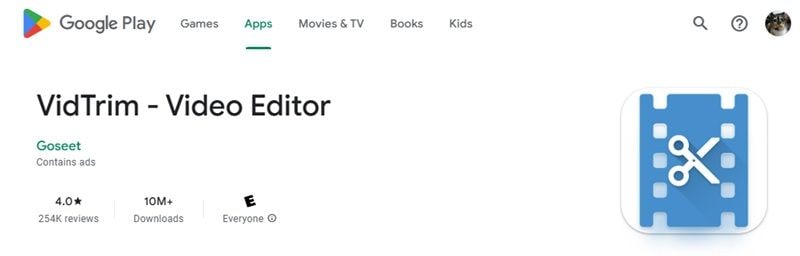
Caratteristiche chiave
- Taglio e fusione video:Tagliare e combinare video clip per creare contenuti video sul tuo dispositivo.
- Estrazione audio:Convertire i file video in file audio mp3 e salvare tracce audio separatamente.
- Effetti video:Applicare effetti come bianco e nero, Vintage, sfocatura e altro ancora ai tuoi video.
- Transcodifica e compressione:Convertire video in mp4, ridimensionare e comprimere file per risparmiare spazio senza perdere qualità.
8. Editor video & creatore androvid
Androvid è un editor video e creatore video ricco di strumenti per creare video impressionanti. Con le sue funzionalità, è possibile modificare, tagliare, unire ed esportare video di alta qualità. Puoi anche creare collage di foto e aggiungere animazioni.

Caratteristiche chiave
- Ridimensionamento e fusione video avanzati: tagliare, tagliare e unire clip rapidamente senza perdere qualità. Puoi anche dividere ed eliminare parti indesiderate per un editing preciso.
- Editing musicale e audio:Aggiungere musica di sottofondo, regolare il volume e stratificare più tracce per i tuoi video.
- Fotocollage e slideshow creatore:Combinare fino a 9 foto in un collage o creare una diapositiva foto con transizioni.
- Filtri, effetti e sfondi:Migliorare i video con filtri a colori, effetti e sfocatura di sfondo. Regolare i rapporti di aspetto per i social media o aggiungere un colore di sfondo personalizzato.
9. VLLO, il mio primo editor video
VLLO è un editor video senza filigrana perfetto per i principianti. Ha controlli intuitivi e una ricca libreria di risorse per creare vlog o video personali. Offre effetti speciali, filtri e musica senza copyright.

Caratteristiche chiave
- Strumenti di modifica intuitivi:Tagliare, dividere, riorganizzare e regolare la velocità della clip. è possibile aggiungere video o immagini aggiuntivi.
- Zoom & animazioni chiave:Utilizzare lo zoom a due dita per aggiungere movimento alle scene statiche. Usare animazioni di frame chiave per creare transizioni ed effetti.
- Effetti video avanzati:Applicare strumenti come chiave cromatica, immagine in immagine(PIP) e ai face-tracciamento.
- Ampia opzione audio:Scegliere tra 1.000 tracce di musica di sottofondo royalty-free e 700 effetti sonori. Puoi anche registrare voiceover con fade-in/out.
10. GoPro Quik: Video Editor
Gopro quik è un'app di modifica video per creare video dal tuo video gopro o telefono. Con la sua funzionalità, quik garantisce che i tuoi momenti migliori siano sempre facili da accedere, modificare e condividere.

Caratteristiche chiave
- Modifiche automatiche:Quik seleziona i tuoi momenti migliori, li sincronizza con la musica e aggiunge transizioni per creare video pronti a condividere.
- Backup illimitato del cloud:Con un abbonamento, ottenere il backup illimitato di tutti i media a piena qualità.
- Sincronizzazione e controllo della velocità:Sincronizzare clip e transizioni al ritmo della musica. Consente inoltre di regolare la velocità video per effetti di rallentamento, avanti rapido o congelamento in qualsiasi momento.
- Controllo gopro remoto e streaming in diretta:Utilizzare il telefono per controllare la fotocamera gopro. Puoi visualizzare in anteprima le foto e persino trasmettere in diretta in tempo reale.
Verdetto dell'autore
Ognuna di queste applicazioni ha i suoi punti di forza unici e offre strumenti per dividere video su Android.FilmoraSi distingue come la scelta migliore per il suo potente ai. Tutte queste applicazioni forniscono ottime opzioni per dividere video in movimento. Quindi, provare qualche per trovare il tuo corrispondente perfetto!
Parte 2. Come dividere un video in parti su Android: Filmora Mobile
Ecco una guida passo passo per dividere video su Android utilizzando filmora:
Passo 1.Aprire filmora e avviare un nuovo progetto
Apri l'app filmora sul tuo Android e selezionaNuovo progettoPer iniziare a modificare il tuo video.
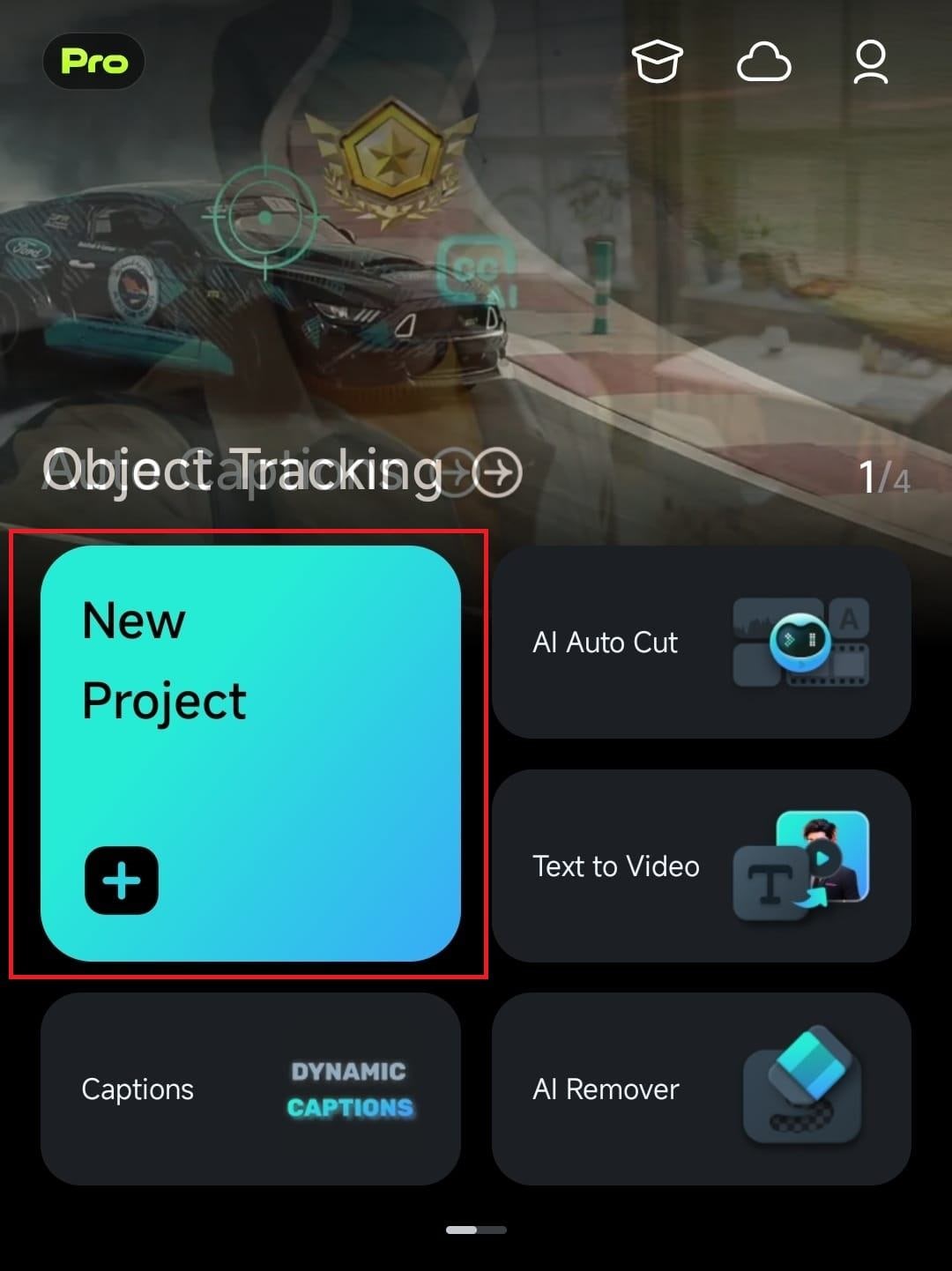
Passo 2.Importa il tuo video
Selezionare i video che si desidera modificare dalla galleria del dispositivo. Quindi toccaL'importazione. una volta caricato nella linea temporale, sarai in grado di vedere e modificare l'intero video.
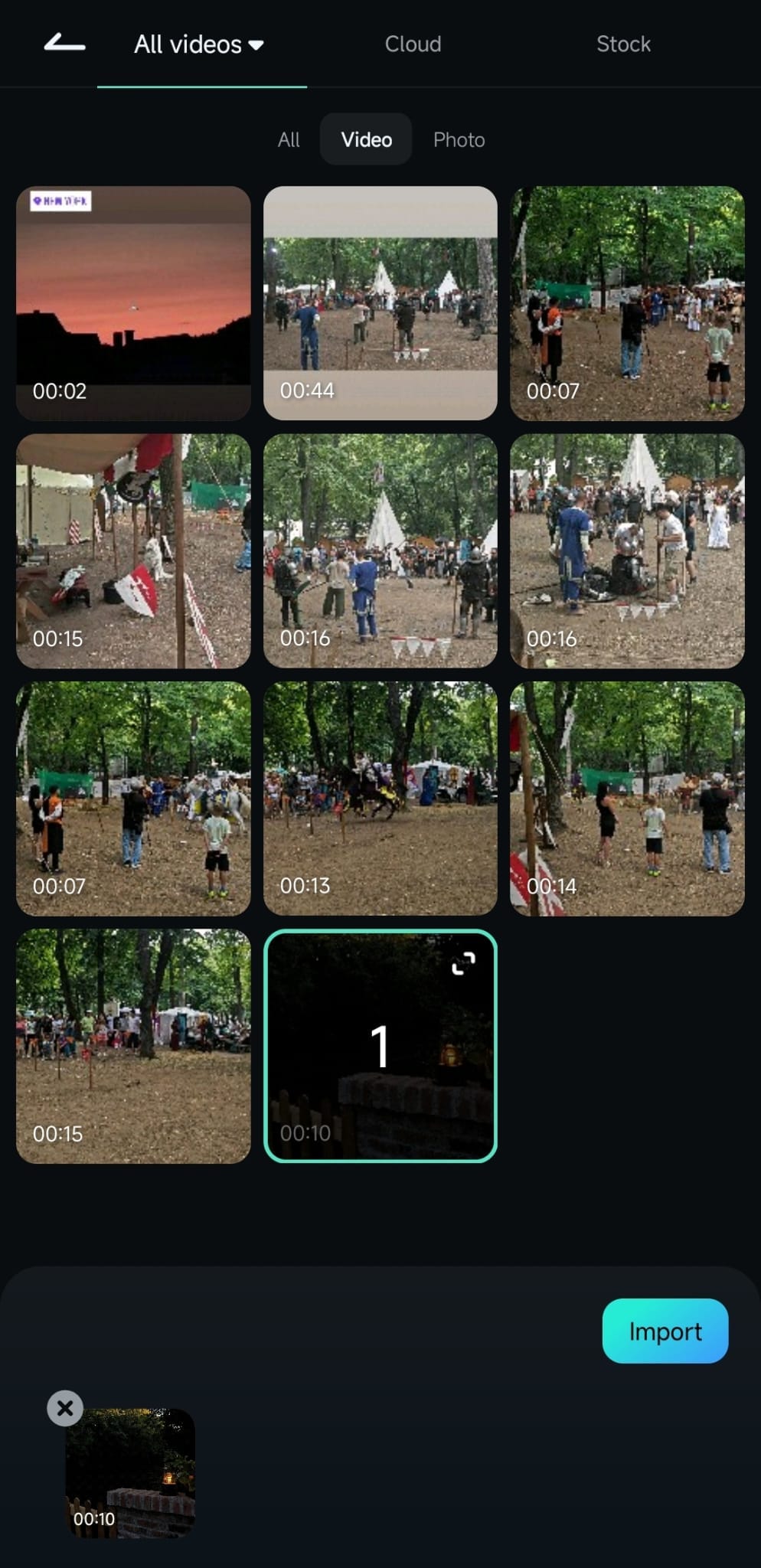
Passo 3.Regolare la testa di riproduzione
Tocca sul video clip e scorri attraverso la linea temporale per trovare il punto esatto dove si desidera dividere il video.
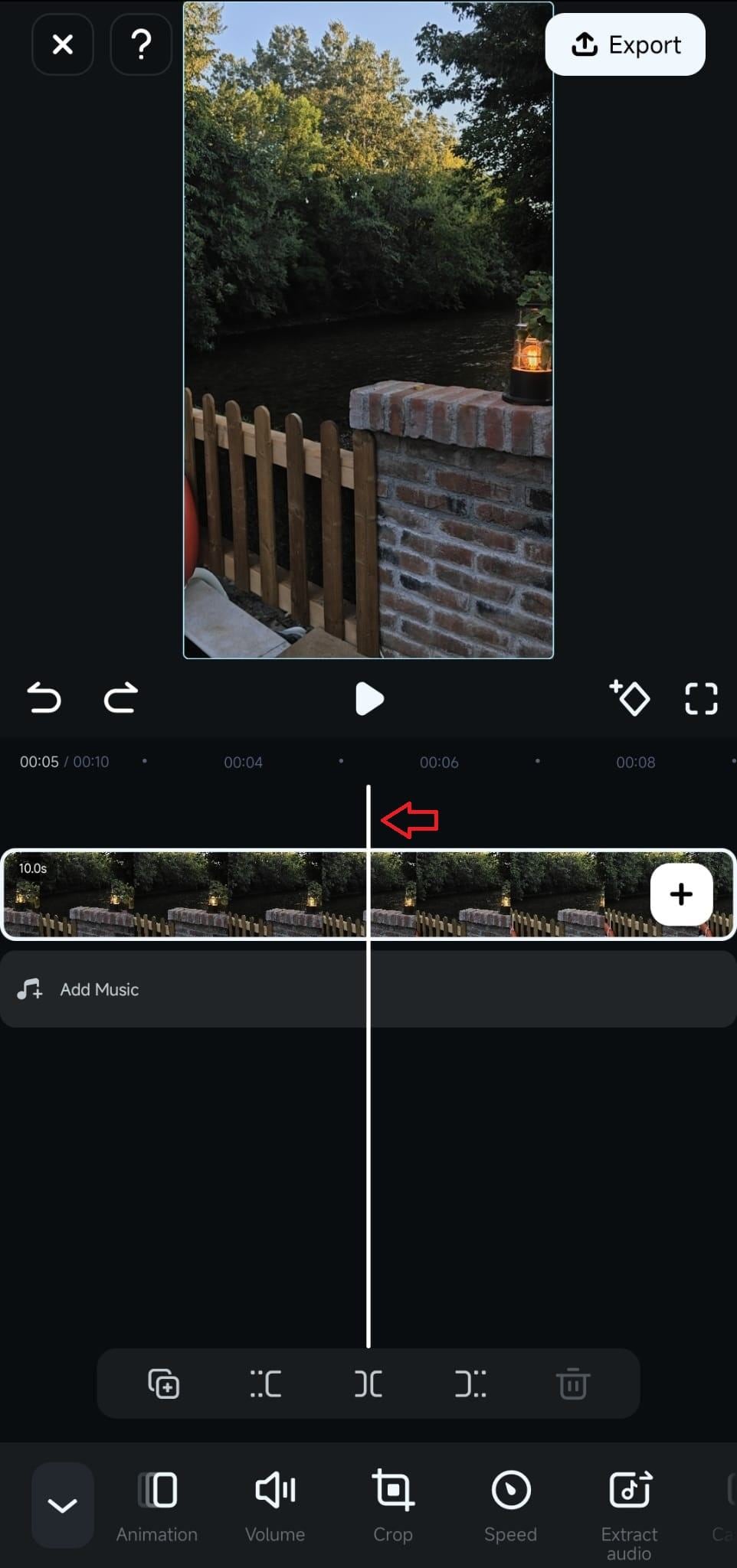
Quindi selezionareLa divisioneStrumento per dividerlo al punto scelto.
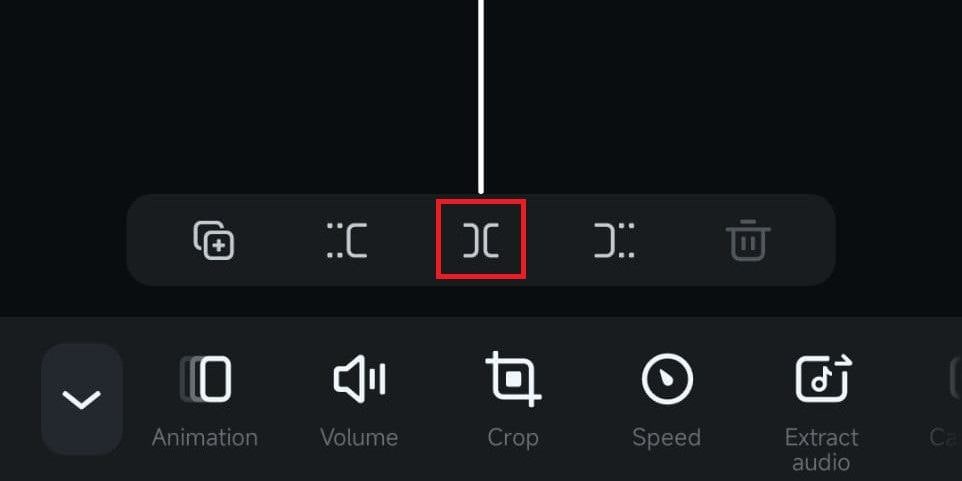
Opzionalmente, è possibile aggiungere la transizione facendo clic suLa barraPulsante tra le clip divise.
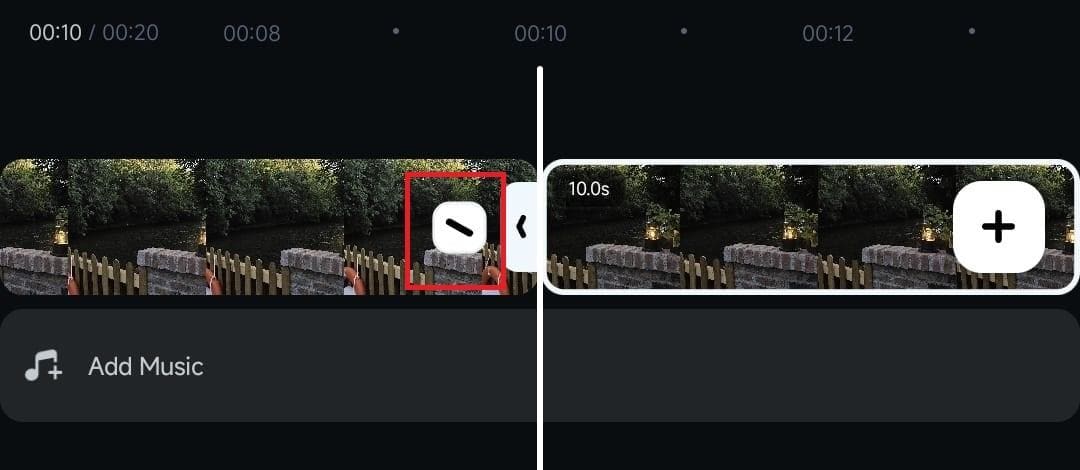
Passo 4.Taglia sezioni indesiderate
Dopo la divisione, è possibile tagliare tutte le parti che non hai bisogno. Usa queste due icone perIl decorazioneSegmenti indesiderati dalla clip di intermedio all'inizio o di intermedio all'fine.
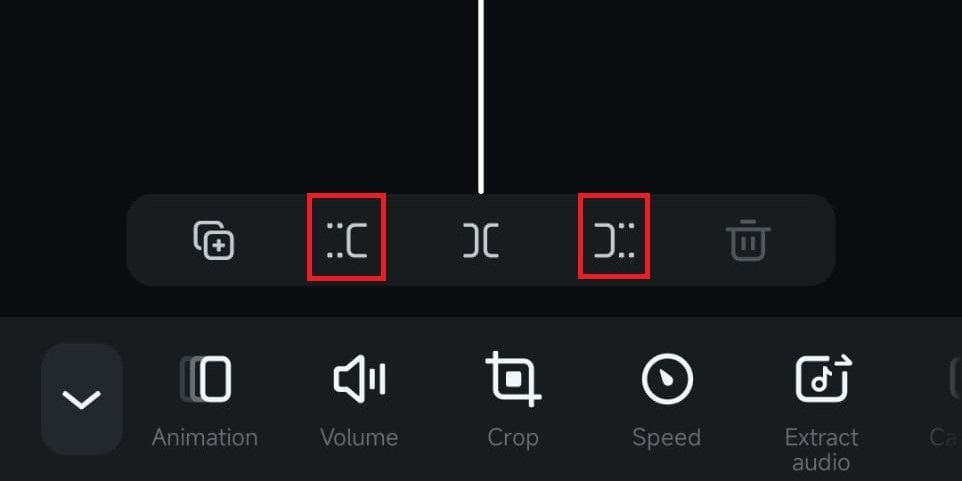
Passo 5.Migliora le tue clip
Filmora mobile offre strumenti alimentati ai per migliorare i tuoi video:
- Aggiungi musica ai e effetti sonori
Sulla barra degli strumenti nella parte inferiore dello schermo, toccaL'Audio > Audio ai. qui, puoi creare musica scegliendo opzioni come umore, tema, durata e numero di brani. Più, è possibile generare effetti sonori descrivendo il suono desiderato.
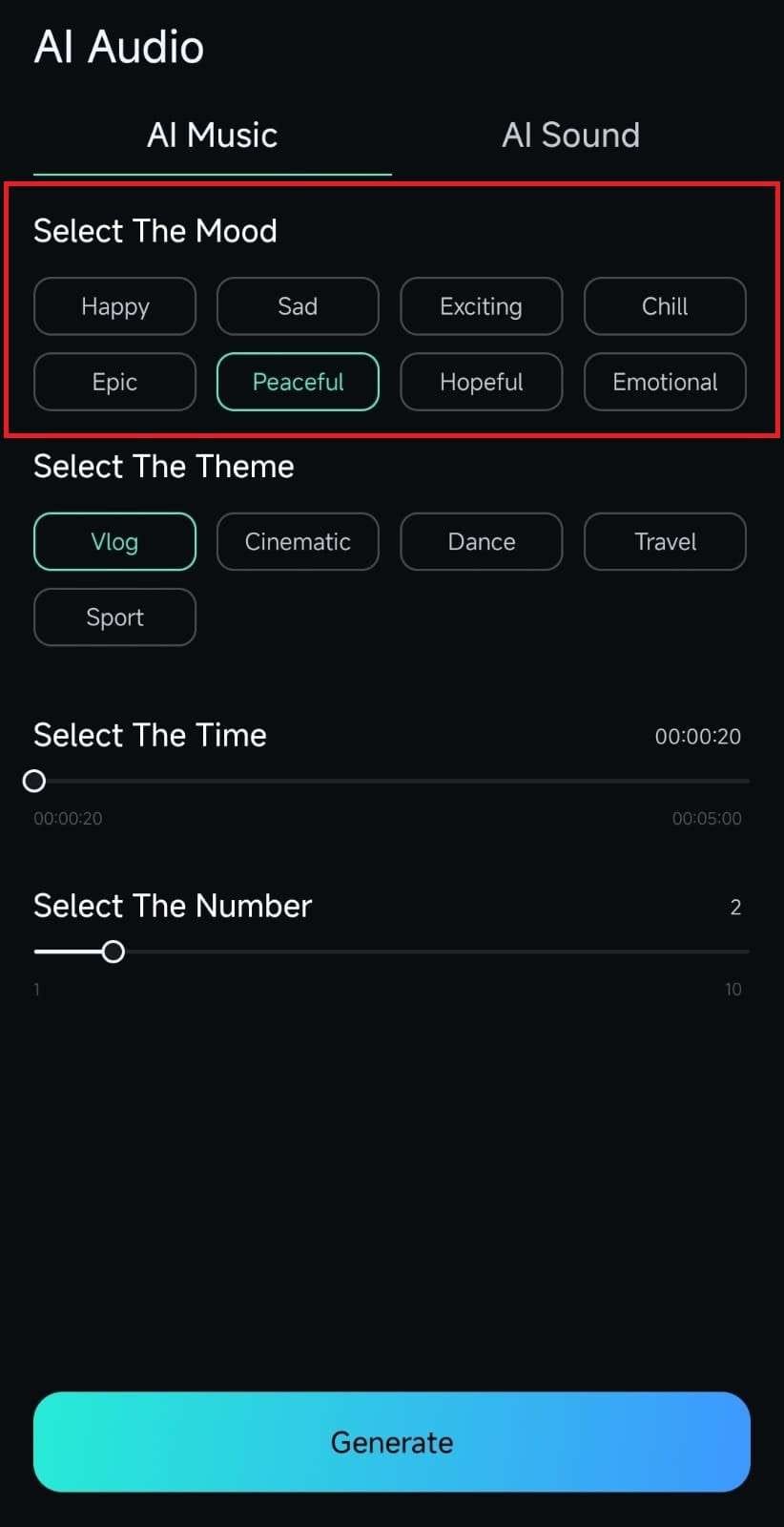
- Regola la velocità delle clip
è possibile applicare effetti in moto rallento o avanti rapido a clip specifici. Per farlo, vai aIl decorazione > La velocitàSulla barra degli strumenti in basso dello schermo. Regolare il cursore per impostare la durata desiderata, quindi selezionareSì, sì.Per applicare le modifiche.
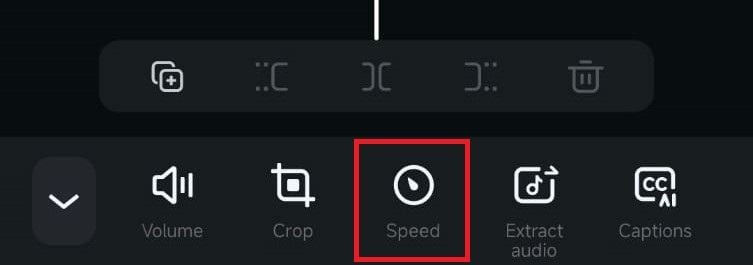
- Usa immagine in immagine (PIP)
Per i livelli aggiunti, vai alPiP PiPStrumento nella barra degli strumenti nella parte inferiore dello schermo. Seleziona un file dalla tua libreria e toccaSì, sì.Per aggiungerlo al tuo video. Posizionare i media dove vorresti che apparisca.

Passo 6.Salva il video sul dispositivo
Salva il tuo video toccandoL'esportazionePulsante nell'angolo in alto a destra dello schermo. Qui, è possibile regolare impostazioni come risoluzione, FPS e opzioni filigrana. Infine, tocca esportazione per salvare il video sul dispositivo.

Parte 3. Consigli di editing per video clip dei social media
Dopo aver imparato a dividere un video su Android utilizzando filmora, miglioriamo ancora di più il tuo video! Se pubblici il video sui social media, è essenziale per catturare l'attenzione degli spettatori e mantenere il tuo contenuto coinvolgente. Ecco alcuni suggerimenti per far distinguere il tuo contenuto:
- Aggiungi sottotitoli
Aumenta l'accessibilità e rende i video facili da seguire, anche in muto. Scegliere un carattere e un colore che corrisponda allo stile del tuo contenuto.
- Usa i filtri e gli effetti
Dare ai tuoi video una sensazione coesiva utilizzando uno o due filtri o effetti. Questo approccio manterrà il contenuto sembrando meglio e coerente.
- Tienilo breve
Piattaforme diverse hanno lunghezze ideali diverse. Mantenere la durata breve per Tiktok o pantaloncini di YouTube, mentre storie instagram può essere un po' più lungo.
Le conclusioni
Con così tante opzioni per modificare un video, è possibile dividere un video su Android più facilmente. Così, è possibile creare contenuti video per i social media in movimento! Questa guida ha menzionato le migliori 10 applicazioni per dividere un video su Android, e filmora si distingue come la scelta migliore. Provare qualche per vedere quale app ti aiuta a fare i tuoi migliori video. Iniziare a creare contenuti video ora!
 Garanzia di Download Sicuro, zero malware
Garanzia di Download Sicuro, zero malware




